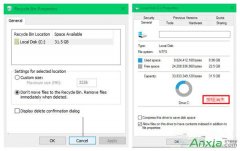Win8消费者预览版下打开光盘镜像文件不在用第三方软件了,今天发现了Win8系统自带虚拟光驱这个功能非常不错,不用下载第三方软件照样打开光盘镜像文件,在这里分享给Win8的朋友们......
Win10本地帐户如何切换Microsoft微软帐户的方法图解教程
在安装Win10的过程中(Win10技术预览版安装全程图解),到了“登录你的Microsoft帐户”这一步,因为所在的局域网被设置了ARP绑定(MAC地址与IP地址绑定),所以暂时无法联网,导致无法登录微软帐户。因此,只能先创建一个本地帐户。那么Win10安装完成以后,如何从本地帐户切换到微软帐户呢?MS酋长下面详解一下Win10本地帐户切换微软帐户的方法:
首先打开Win10“电脑设置”,选择“用户和帐户”。如图:

点击“连接到Microsoft帐户”,这时就会显示“切换到这台电脑上的Microsoft帐户”界面。如图:
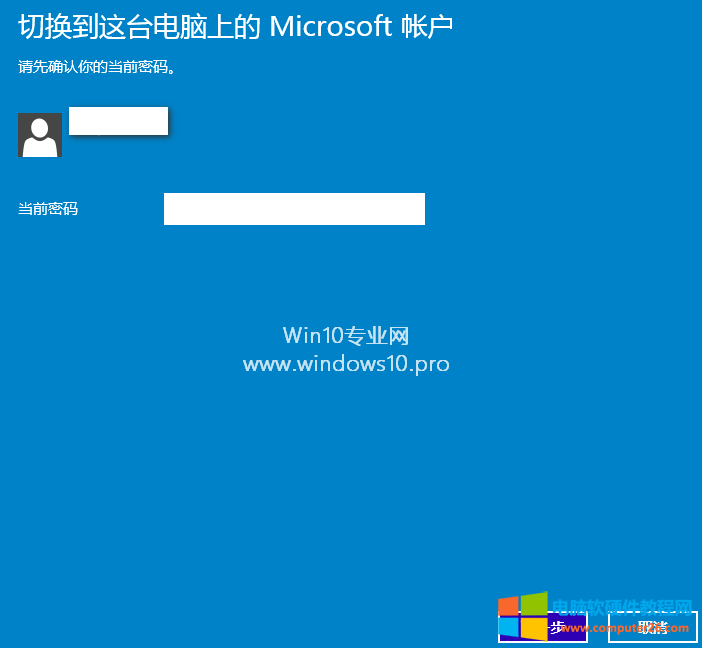
需要先输入你的当前本地帐户的密码,然后点击“下一步”,请稍候,然后就会显示“登录你的Microsoft帐户”界面。如图:
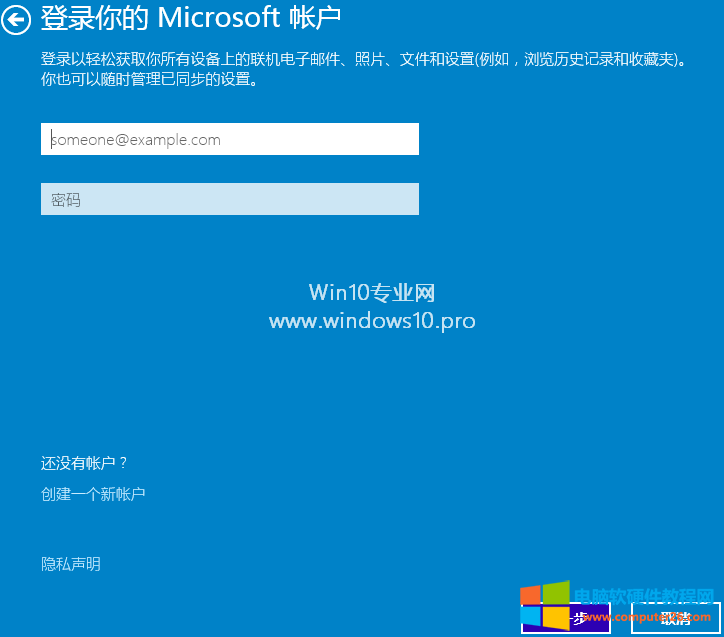
再然后就和《Win10技术预览版安装全程图解》中“登录你的Microsoft帐户”之后的步骤一样了,先输入你的微软帐户和密码,然后进行安全代码验证,最后就会显示切换帐户界面,提示“你的现有帐户现在将更改为Microsoft帐户”。如图:
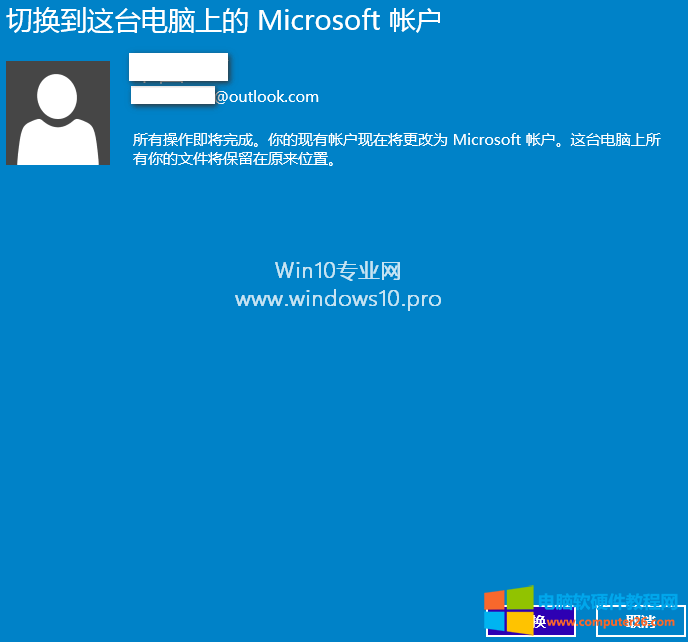
点击“切换”按钮,就会显示“准备Microsoft帐户”然后就会转回“电脑设置”的“用户和帐户”界面。如图:

你会看到现在登录系统的帐户已经切换到微软帐户了。
标签: win10Win10本地帐户Microsoft微软帐户
相关文章
- 详细阅读
- 详细阅读
-
如何通过运行打开控制面板?打开控制面板命令详细阅读
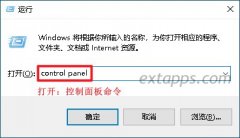
如何通过运行打开控制面板?通常情况下我们是通过开始菜单或者功能搜索去寻找控制面板,那么我们如果需要用运行、cmd、power shell输入命令的方式来实现一键快速打开电脑控制面板......
2022-07-08 212 打开控制面板命令
- 详细阅读
-
电脑卸载金山毒霸导致Windows 10蓝屏无法启动故障处理详细阅读

故障现象: 客户有台电脑,反应速度比较慢,经过检查发现他同时安装了360杀毒和金山毒霸。卸载金山毒霸后重启发现,在出现登录界面桌面背景以后,蓝屏。蓝屏错误信息如下: 重......
2022-06-10 214 电脑卸载金山毒霸 Windows 10蓝屏无法启动